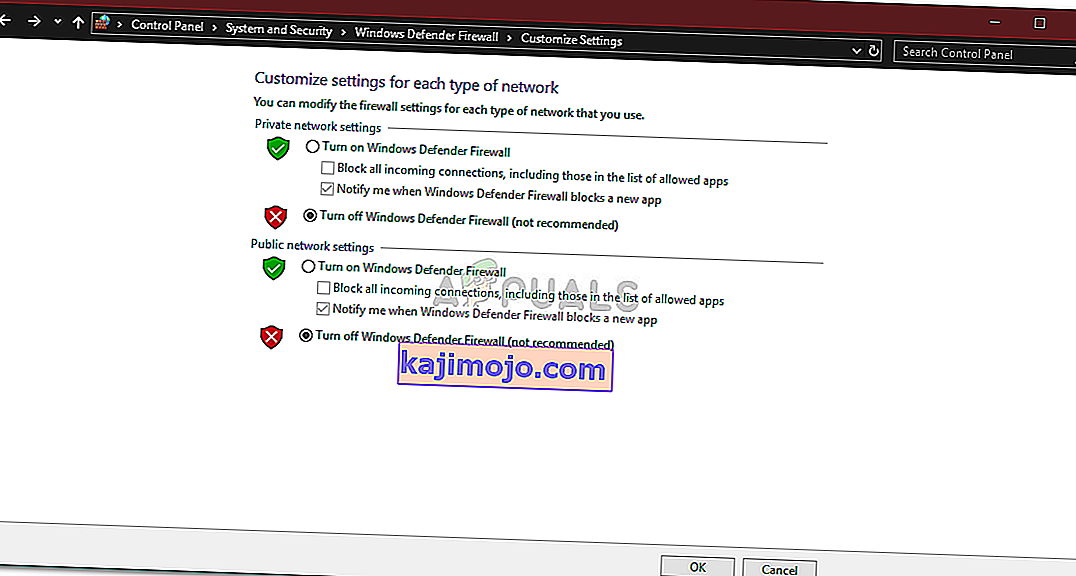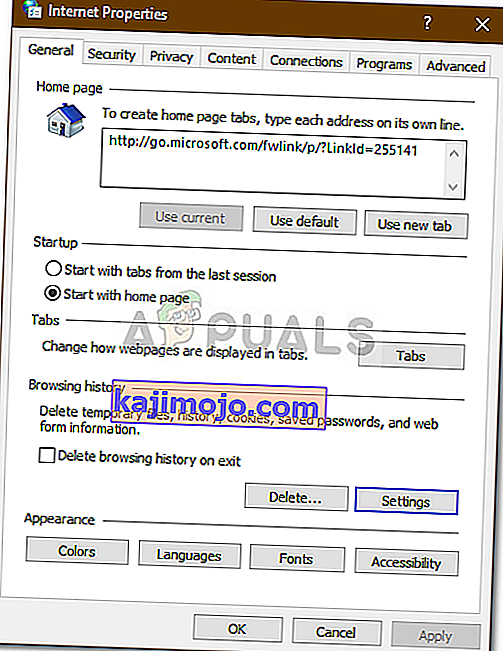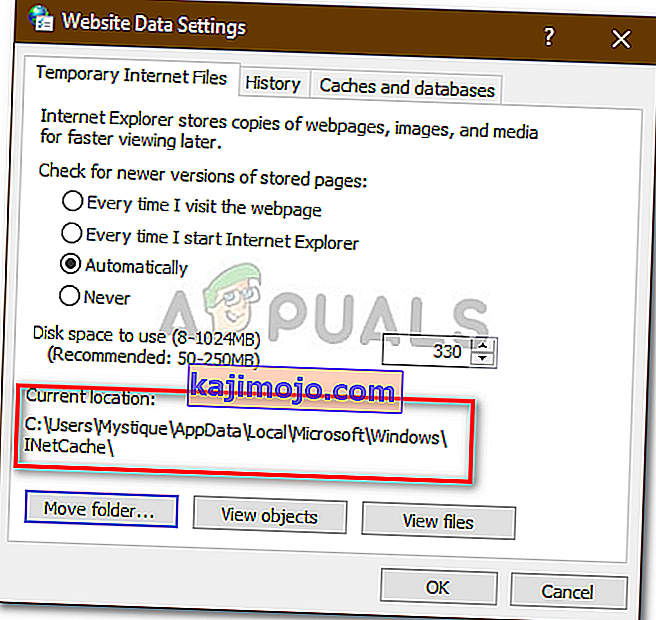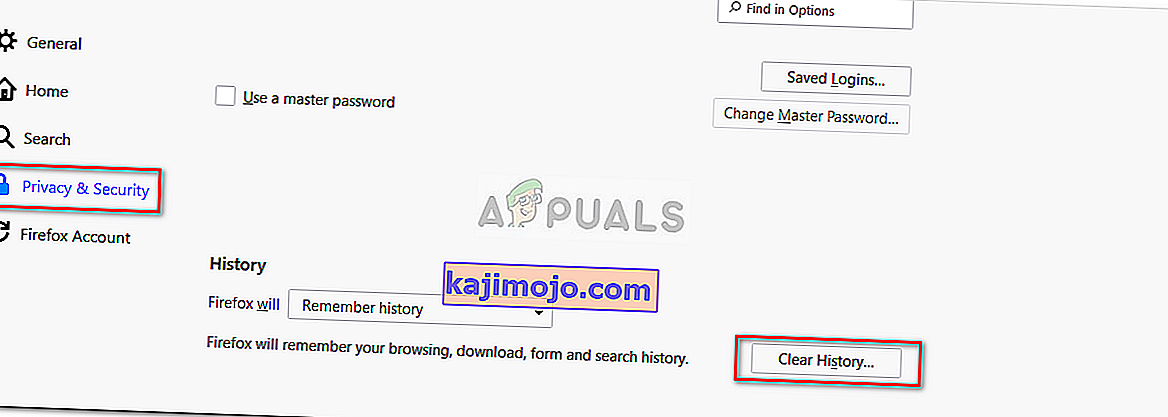Kullanıcıların Windows 10'u güncelledikten sonra internetten hiçbir şey indiremeyeceklerine dair raporlar var. Bu sorun genellikle Kontrol panelinizde bulunan İnternet seçenekleri ayarlarınız nedeniyle ortaya çıkıyor. Sorunun yalnızca Microsoft Edge'de değil tüm tarayıcılarda ortaya çıktığı bilinmektedir. Bu faktör nedeniyle, internetten gerçekten ihtiyacınız olan bir şeyi indirememek gerçekten sinir bozucu olabileceğinden sorun kritik hale geliyor.
Bu modern çağda her şey internete sarılmış durumda. Kullanıcılar genellikle daha sonra kolayca erişebilmeleri için internete dosya, belge, yedekleme vb. Yüklerler. Ancak, yüklediğiniz şeyleri daha sonra kullanmak için indiremiyorsanız gerçekten can sıkıcı olabilir. Yine de, her sorunun bir çözümü olduğu için, karanlıktan çıkmanıza yardımcı olmak için buradayız.
Windows 10'da herhangi bir şey indirememe sorununa ne sebep olur?
Bunun nedenleri vakalara bağlı olarak farklı olabilir. Ancak, bir araya getirdiğimiz şeyden, bu aşağıdaki faktörlerden kaynaklanıyor olabilir -
- İnternet seçenekleri ayarları . İnternet seçenekleri ayarlarınıza eklenen konum sistem sürücünüzden farklıysa, çoğunlukla soruna neden olabilir.
- Üçüncü taraf antivirüs . Bazı durumlarda, sisteminizdeki üçüncü taraf virüsten koruma, sorunun artmasına neden olabilir.
- Arızalı tarayıcı . Tarayıcınız bazen düzgün çalışmayarak suçlu taraf olabilir ve bu da soruna neden olabilir.
Bahsettiğimiz gibi bu konu duruma göre farklı faktörlerden kaynaklanıyor olabilir. Bu nedenle, aşağıda listelenen tüm çözümleri uyguladığınızdan emin olun.
1.Çözüm: Üçüncü Taraf Antivirüs'ü kapatın
Antivirüslerin, sistem için bir tehdit olarak algıladıkları dosyaları engellediği bilinmektedir. Ancak bazı durumlarda böyle bir sorunun nedeni de olabilir. Virüsten koruma yazılımınız indirme işlemine müdahale ediyor olabilir ve bu da indirme işleminin başarıyla tamamlanmamasına neden olabilir. Böylece hiçbir şey indiremezsiniz. Bu nedenle, sorunu çözmenin bir yolu, antivirüsünüzü kapatmak olacaktır.

2.Çözüm: Windows Güvenlik Duvarı'nı kapatın
Windows Güvenlik Duvarı, belirli giden ve gelen bağlantılara izin vermek ve bunları engellemek için kullanılır. Basitçe söylemek gerekirse, Windows Güvenlik Duvarı, ağ aktarımlarını filtrelemek için kullanılan bir güvenlik uygulamasıdır. Bazen, Windows Güvenlik Duvarınız internetten hiçbir şey indiremediğiniz için bağlantıları engelliyor olabilir. Böyle bir durumda onu kapatmanız gerekecek. Bunu nasıl yapacağınız aşağıda açıklanmıştır:
- Gidin Başlat Menüsü ve açmak Denetim Masası'nı .
- ' Windows Güvenlik Duvarı'nı arayın ve açın.
- Sol tarafta, " Windows Defender Güvenlik Duvarını Aç veya Kapat " ı tıklayın.
- 'Seç kapatma Windows Defender Firewall hem altında' kutusunu Kamu ve özel ayarlara.
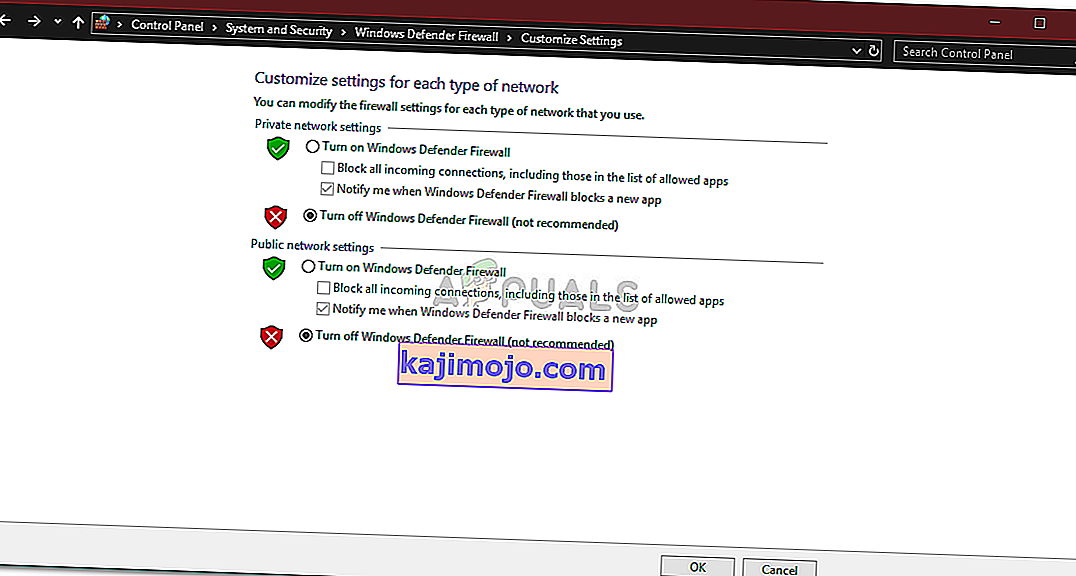
- Tamam'a basın.
Lütfen sorununuzu düzelttiğinizde ve sorunun nedeni Windows Defender Güvenlik Duvarı olmadığından emin olun, tekrar açın.
3. Çözüm: İnternet Seçeneği Ayarlarını Değiştirin
Bu çözüm, çoğu kullanıcı tarafından bildirildi ve sorunlarını başarıyla çözdü. Bazen, İnternet Seçenekleri ayarlarınızdaki sürücü konumu sistem sürücüsü değilse, hatanın ortaya çıkmasına neden olabilir. Bu nedenle, doğru olduğundan emin olmalısınız. İşte nasıl yapılacağı:
- Kontrol Panelini açın .
- İnternet Seçeneklerini arayın ve açın.
- Genel sekmesinin altındaki Ayarlar'a tıklayın .
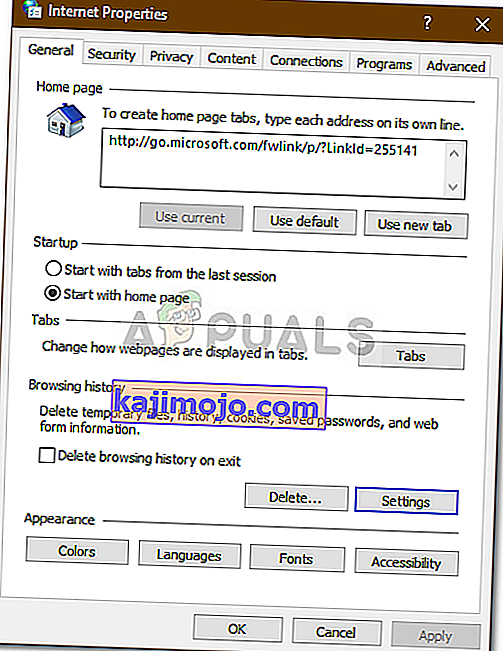
- Geçerli Konum altında , sürücü konumu C: ise , pencereyi kapatın.
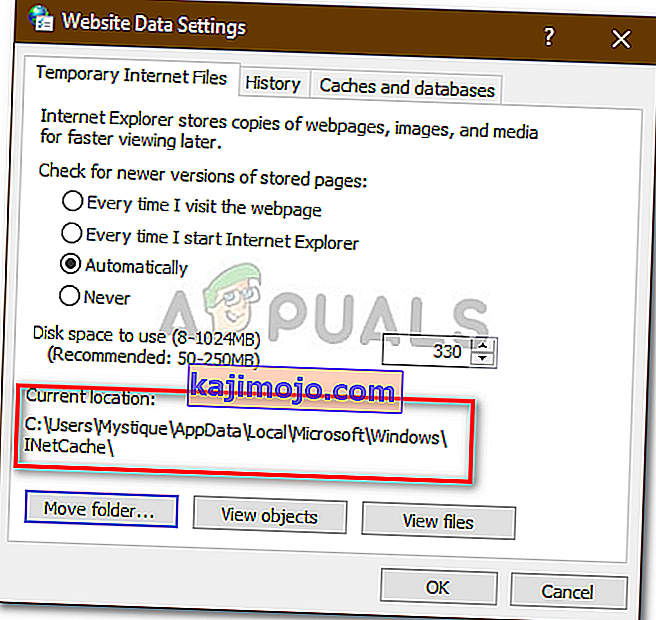
- Değilse, ' Klasörü taşı… ' üzerine tıklayın ve C: sürücüsünde istediğiniz bir klasör seçin.
- Hit Tamam .
- Sisteminizi yeniden başlatın ve sorununuzu çözüp çözmediğine bakın.
4.Çözüm: Önbelleği Temizleme
Yukarıdaki çözümler sorununuzu çözmezse, sorunun kökü muhtemelen tarayıcınızdır. Bu nedenle, en genel şeyle başlamak için tarayıcınızın önbelleğini ve verilerini temizlemeniz gerekir. Mozilla Firefox'ta bunu nasıl yapacağınız aşağıda açıklanmıştır:
- Sağ üst köşedeki üç çubuklu menüye tıklayın .
- Seçenekler'i seçin .
- Sol tarafta, ' Gizlilik ve güvenlik'i seçin .
- " Geçmiş " i görene kadar aşağı kaydırın .
- " Geçmişi Temizle… " yi tıklayın .
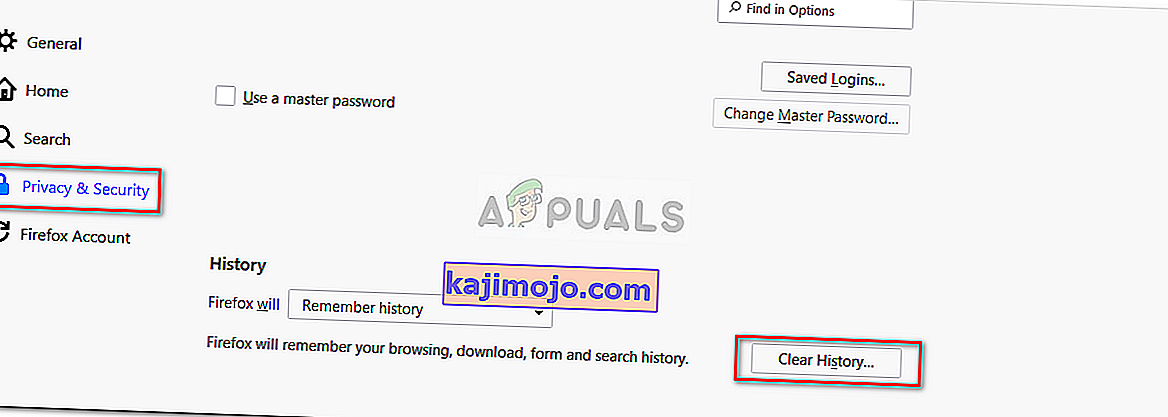
- Şimdi, ' Göz Atma ve İndirme Geçmişi ' ve ' Önbellek ' kutularını seçtiğinizden emin olun .
- ' Şimdi Temizle'yi tıklayın .
Çözüm 5: Tarayıcınızı yeniden yükleyin
Son olarak, sorunu çözmek için son çare, tarayıcınızı yeniden yüklemek olacaktır. Bazı durumlarda, tarayıcı düzgün yüklenmez veya normal şekilde çalışamadığı için dosyalar zarar görür. Bu nedenle, tarayıcınızı yeniden yüklemeniz ve sorununuzu çözüp çözmediğini görmeniz gerekecektir.
Microsoft Edge kullanıyorsanız, yapabilecekleriniz tarayıcınızı sıfırlamaktır . Bu, tarayıcınızı varsayılan ayarlarına geri yükleyecektir. Sitemizde yayınlanan ve Microsoft Edge'inizi nasıl sıfırlayacağınızı gösteren bu makaleyi takip edin .